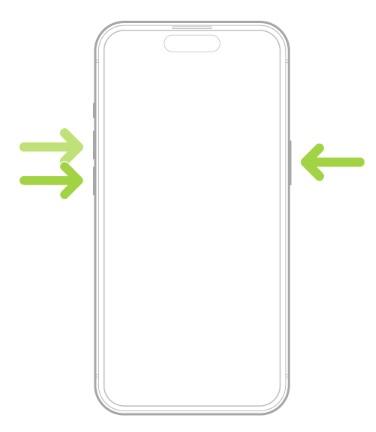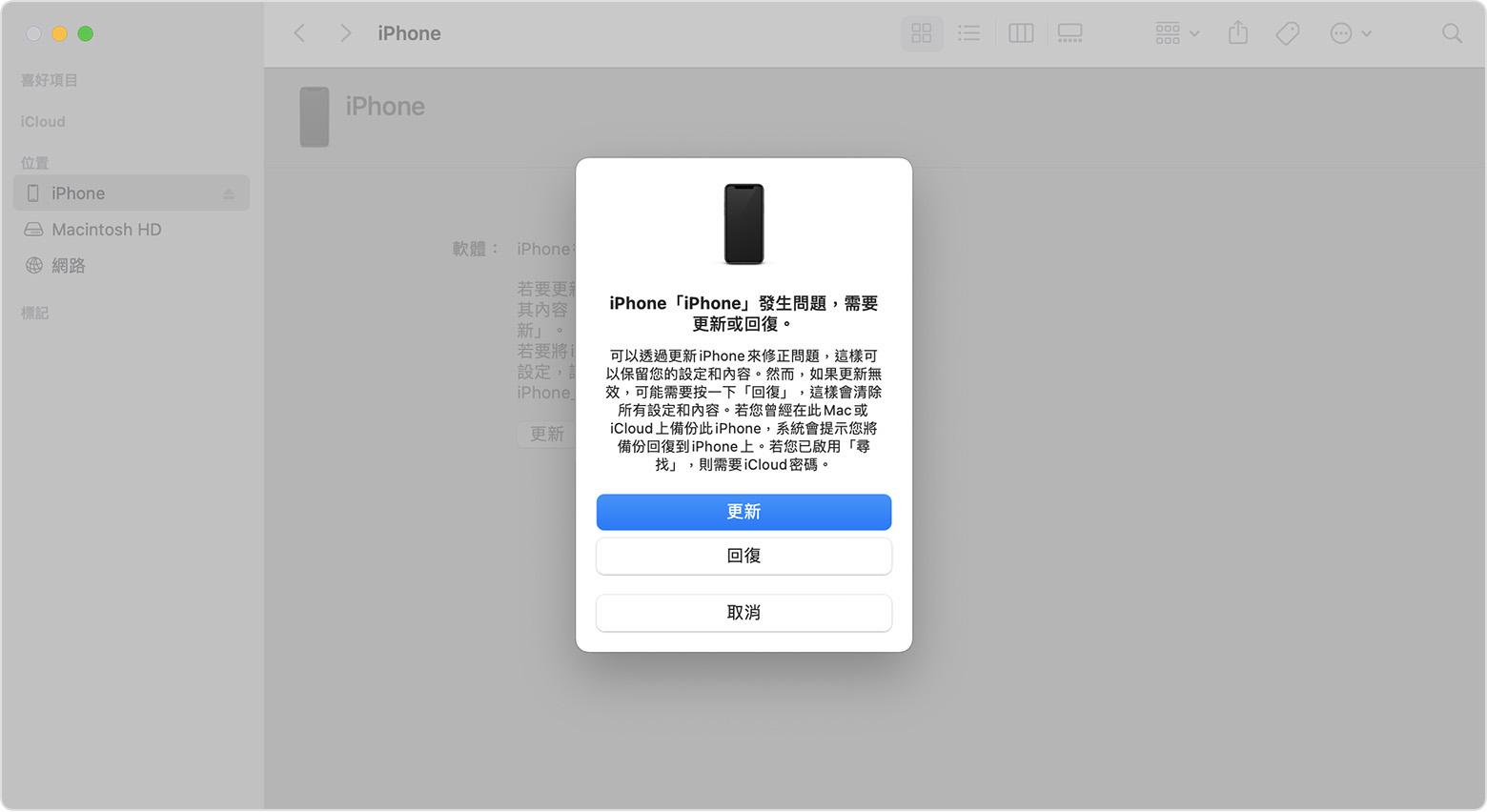螢幕使用時間密碼無法重置?簡單修復方法(支援 iOS 18/17)
螢幕使用時間密碼無法重置嗎?本篇文章將教你如何修復螢幕使用時間密碼問題,並推薦一個強大工具,無需密碼即可輕鬆移除螢幕使用時間限制,讓你重新享受手機功能。
你是否忘記了螢幕使用時間密碼無法重置?不用擔心,這個問題比你想像的更常見,而且有多種簡單的解決方法。
無論是因為遺忘密碼還是遇到系統 Bug,本文將帶你一步步解決問題。此外,我們還推薦一款強大的工具,無需密碼即可輕鬆將 iPhone 螢幕使用時間破解,恢復裝置正常使用,讓手機管理變得更加簡單。
一、為什麼 iPhone/iPad 螢幕使用時間密碼無法重置?
「螢幕使用時間密碼」是 iPhone 和 iPad 上的一項重要功能,讓用戶能夠限制裝置的使用時間,管理應用程式的訪問,並防止未經授權的設定更改。這項功能特別適合家長控制,避免孩子過度使用裝置,或用來管理自己的手機使用時間。
然而,如果你發現螢幕使用時間密碼怪怪的,可能是由以下幾個原因導致:
- 忘記 Apple ID 或密碼:要重置螢幕使用時間密碼,需要輸入與 Apple ID 相關的登入資訊。如果你忘記了 Apple ID 或密碼,這會讓重置過程變得困難。
- iOS 系統問題:某些 iOS 版本可能有一些系統錯誤,進而產生螢幕使用時間密碼 Bug。
- 輸入錯誤:如果輸入螢幕使用時間密碼錯誤次數過多,這可能會導致重置過程中出現鎖定問題。
- 裝置同步問題:如果 Apple ID 與裝置資料未正確同步,也可能導致重置失敗。
二、螢幕使用時間密碼無法重置怎麼辦?(螢幕使用時間密碼忘記)
不用擔心!以下我們將會介紹三種有效方法來解決這個問題。
方法1. Tenorshare 4ukey 將螢幕使用時間密碼破解重置(無需密碼,完整保留資料)
如果你已經將 iPhone 螢幕使用時間密碼忘記,你可能無法使用某些功能,甚至無法重置密碼。不過,我們有 Tenorshare 4uKey可以輕鬆解決這個問題!這款強大的工具能夠幫助你在無需密碼的情況下,快速破解並重置螢幕使用時間密碼,同時完整保留所有裝置資料。
Tenorshare 4uKey 是一款專門為解鎖 iOS 裝置而設計的工具,具有以下核心功能:
- 移除螢幕使用時間密碼:即使忘記密碼,也能安全地重置螢幕使用時間密碼,恢復對裝置的完整控制。
- 保留完整資料:在移除密碼的過程中,所有裝置資料將完全保留,不會出現任何資料丟失或損壞。
- 解鎖 Apple ID:即使沒有 Apple ID 密碼,也能輕鬆移除 Apple ID,恢復對裝置的使用權限。
- 解除鎖屏密碼:支持解鎖各類鎖屏密碼,包括數字密碼、Face ID 和 Touch ID。
- 廣泛兼容性:全面支援最新型號的 iPhone 和 iPad,並與最新的 iOS 18系統完美兼容。
Tenorshare 4uKey 如何移除螢幕使用時間密碼?
- 先透過以下連結下載並安裝 Tenorshare 4uKey 軟體。
- 打開軟體,選擇主界面中的「移除螢幕使用時間密碼」功能。
- 將你的 iPhone 連接到電腦。軟體會自動識別你的裝置。請直接點擊「開始移除」。
- 選擇此選項後,軟體將自動開始移除密碼的過程。
- 幾分鐘後,螢幕使用時間密碼將被成功移除,你可以重新設置!
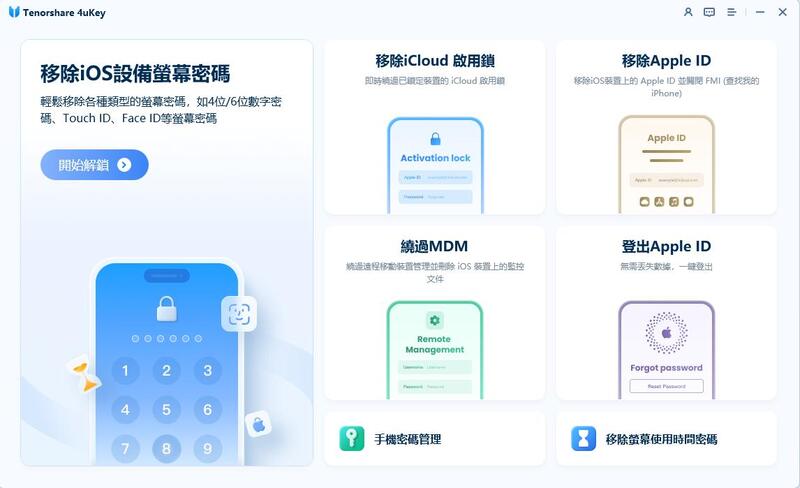

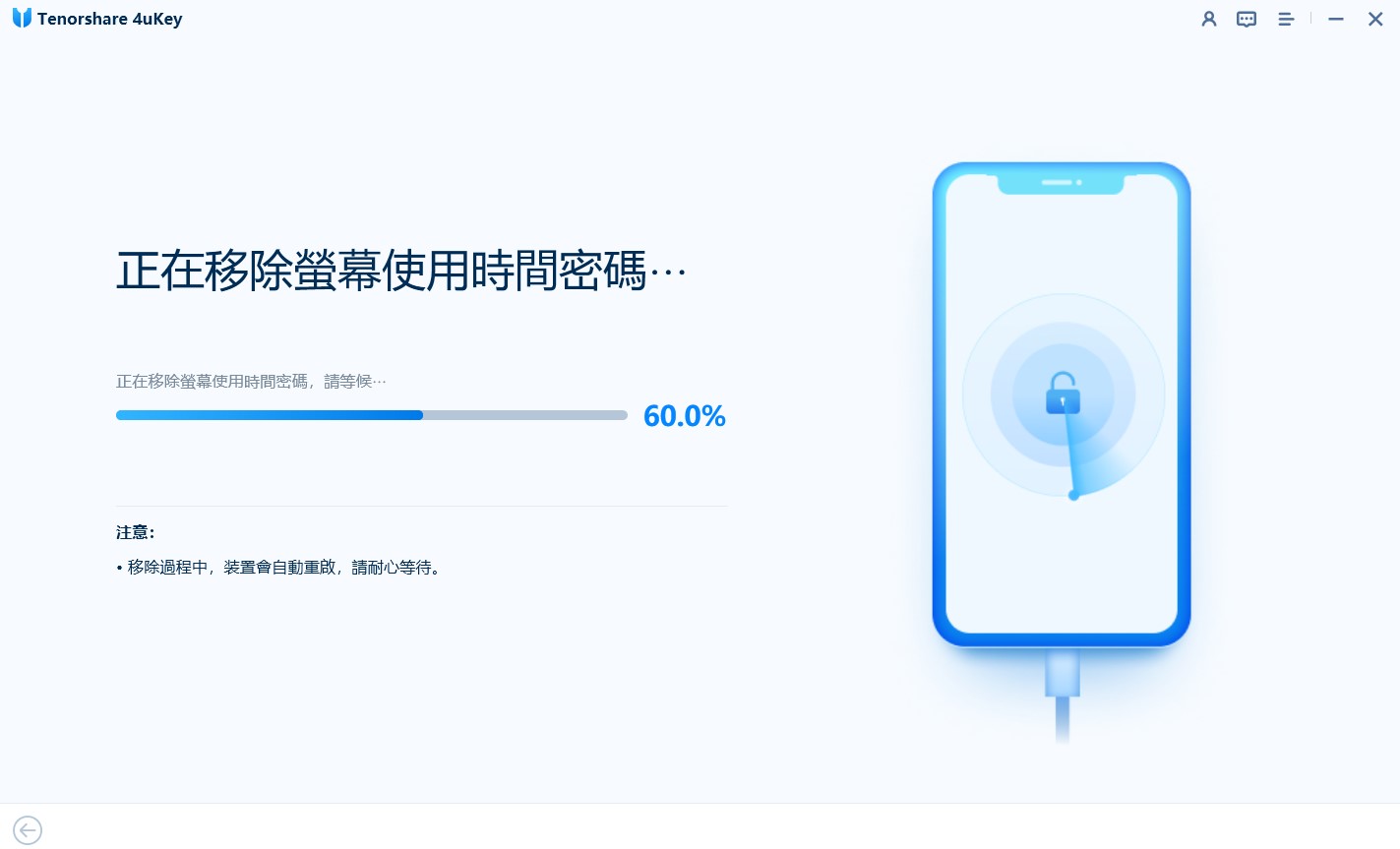
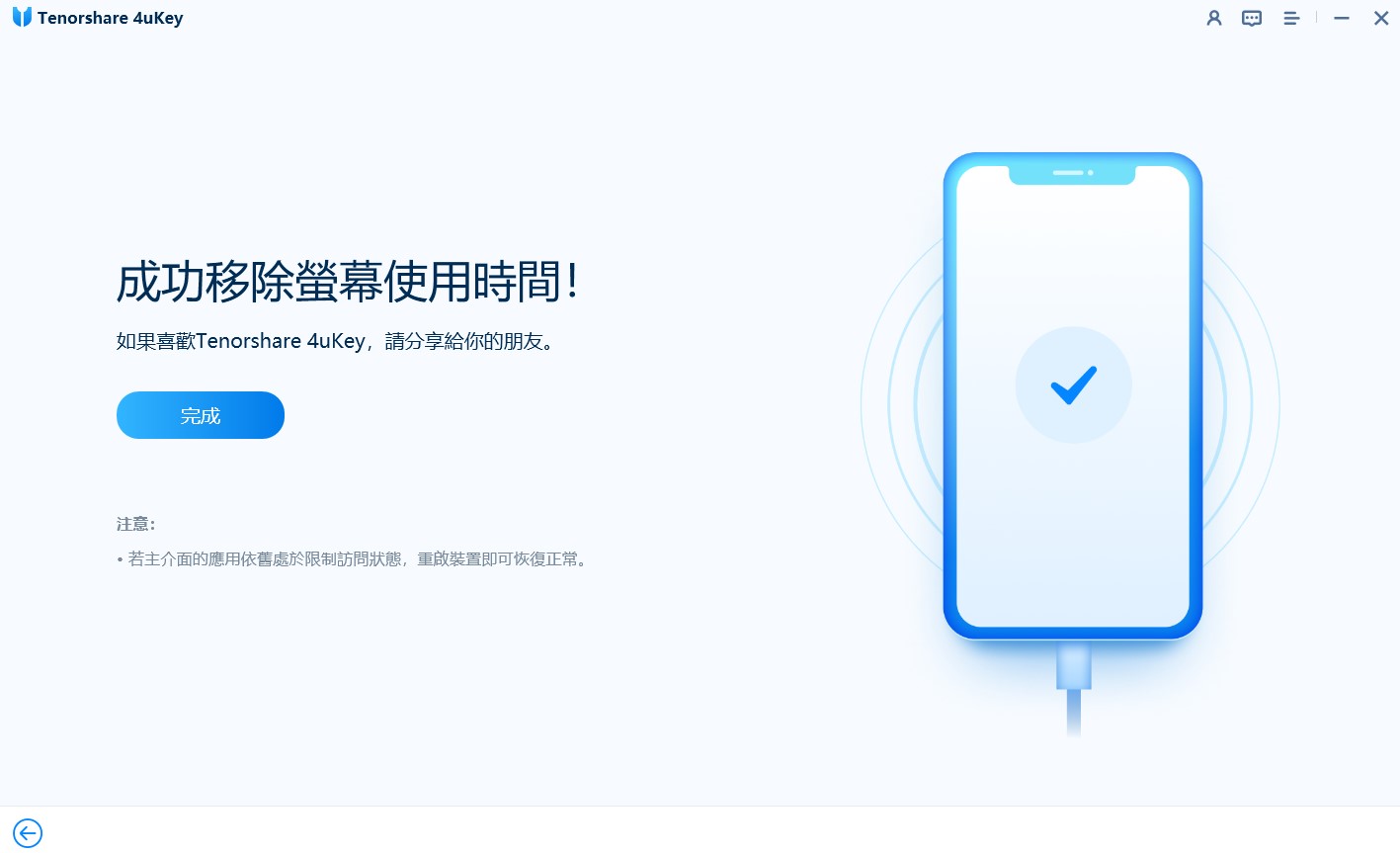
方法2. 使用 Apple ID 重置螢幕使用時間
如果你已經啟用 Apple ID 與螢幕使用時間密碼的同步功能,這是最簡單的解決方法。
- 打開「設定」,進入「螢幕使用時間」。
- 點擊「更改螢幕使用時間密碼」。
- 按一下「忘記密碼?」。
- 輸入與裝置關聯的 Apple ID 和密碼。
- 驗證通過後,重新設定螢幕使用時間密碼。
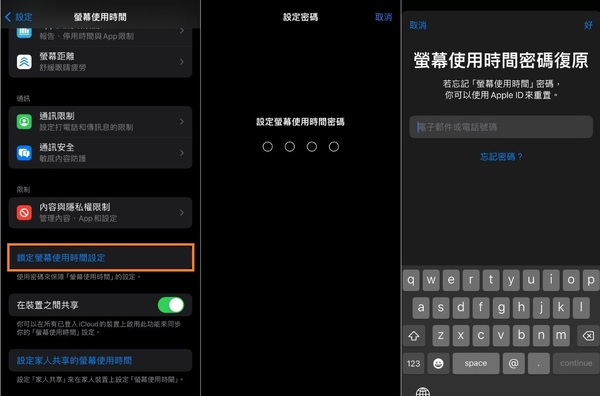
![]() Note:
Note:
- 此方法只適用於你已啟用 Apple ID 同步螢幕使用時間密碼的情況。
- 如果無法記住 Apple ID 或密碼,則無法使用此方法。
方法3. 透過 iTunes 將 iPhone 螢幕使用時間密碼破解(清除資料)
如果 Apple ID 無法重置密碼,透過 iTunes 還原裝置是另一個可很選項。這會移除螢幕使用時間密碼,但會清除所有資料。
連接裝置到電腦並打開 iTunes。
按下並快速鬆開音量增加鍵,再快速按下並鬆開音量減少鍵,然後按住電源鍵,直到恢復模式出現。

在 iTunes 中選擇「回復」,下載並重新安裝最新的 iOS。

等待恢復完成,螢幕使用時間密碼將被移除。
![]() Note:
Note:
- 此操作會刪除所有資料,確保事先備份。
- 恢復模式操作較複雜,誤操作可能導致當機。
- 確保 iTunes 已安裝且更新至最新版本。
三、螢幕使用時間密碼無法重置,出現 Bug 如何修復?
當你發現螢幕使用時間無法重置時,這可能只是出於系統 Bug 或裝置設置異常所引起的。以下有幾種簡單的方法可以幫助你排解及修復這個問題。
I. 檢查 iOS 版本並更新
iOS 某些版本中的 Bug 可能導致裝置功能異常,蘋果會不斷推出更新來修復這些 bug 和漏洞。因此,保持 iOS 更新是解決螢幕使用時間問題的第一步。
- 前往「設定」>「一般」>「軟體更新」。
- 如果有可用更新,點擊「下載並安裝」,然後耐心等待系統更新。
- 更新完成後再嘗試重置螢幕使用時間密碼。
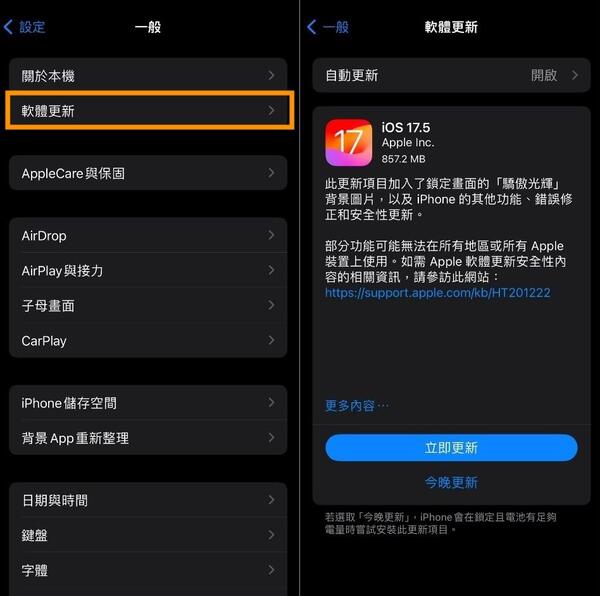
II. 確認網路連接
螢幕使用時間功能依賴網路同步數據和進行身份驗證。因此,檢查網路連接是排查問題的重要步驟之一。
- 確保 Wi-Fi 或行動數據已開啟且連接正常。
- 開啟飛行模式,等待幾秒後再關閉,這樣可以重新連接網路。
- 在確認網路正常後,嘗試再次重置密碼。
III. 嘗試關閉螢幕使用時間功能並重新設定
暫時關閉螢幕使用時間並重新啟用,有助於刷新設置並消除潛在錯誤。
- 打開「設定」,進入「螢幕使用時間」。
- 點擊「關閉螢幕使用時間」,並輸入密碼確認。
- 關閉後,稍等片刻,再次開啟並重新設定。

IV. 重啟 iPhone 裝置
重啟 iPhone 可以刷新系統,關閉所有正在運行的應用並清除暫時性錯誤。
- 同時按住電源按鈕和音量鍵,直到出現「滑動來關機」。
- 滑動關機,等待幾秒後再按電源按鈕開機。
- 重啟後,嘗試再次重置螢幕使用時間密碼。
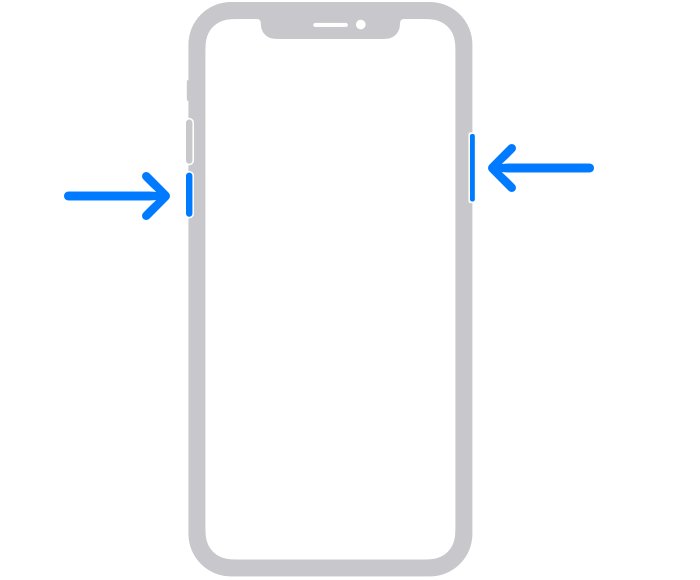
結語
經過以上步驟,希望你已成功解決螢幕使用時間密碼無法重置的問題!無論是通過 Apple ID、使用 iTunes、更新系統,還是重啟裝置,這些方法都能有效排除問題。
如果問題仍然存在,強烈建議使用 Tenorshare 4uKey進行修復重設定密碼,這款工具無需密碼即可輕鬆移除/破解螢幕使用時間密碼,無需密碼同時完整保留裝置資料。現在,你可以無憂地使用 iPhone 或 iPad,不再被密碼所困擾!